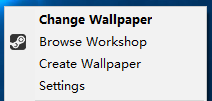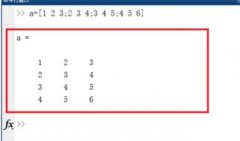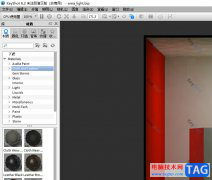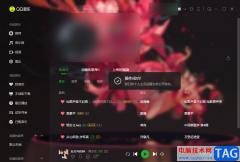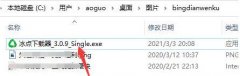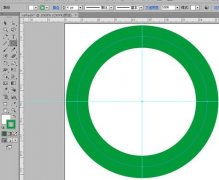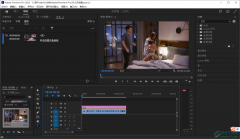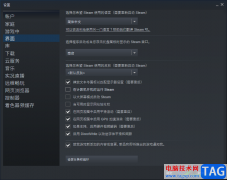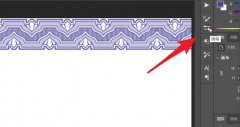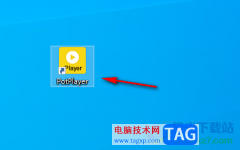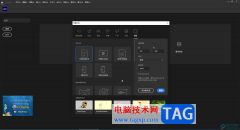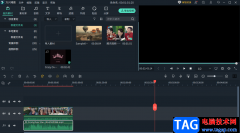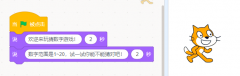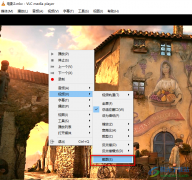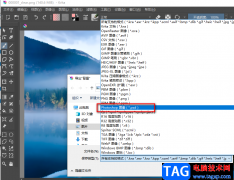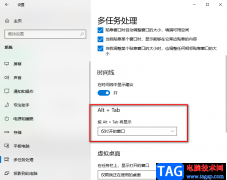火狐浏览器是很多小伙伴都在使用的一款浏览器软件,在这款浏览器中,我们不仅可以得到高速的浏览体验,还可以根据自己的需求安装各类插件来拓宽浏览器的功能。很多小伙伴在使用火狐浏览器的时候都有备份收藏夹的习惯,以防出现意外导致收藏夹内容丢失,备份的书签该如何重新导入浏览器中呢,其实很简单,我们进入书签管理页面,然后点击“导入和备份”选项,接着点击“恢复”选项以及“选择文件夹”选项,最后在文件夹页面中打开备份的书签文件即可。有的小伙伴可能不清楚具体的操作方法,接下来小编就来和大家分享一下火狐浏览器导入收藏夹的方法。
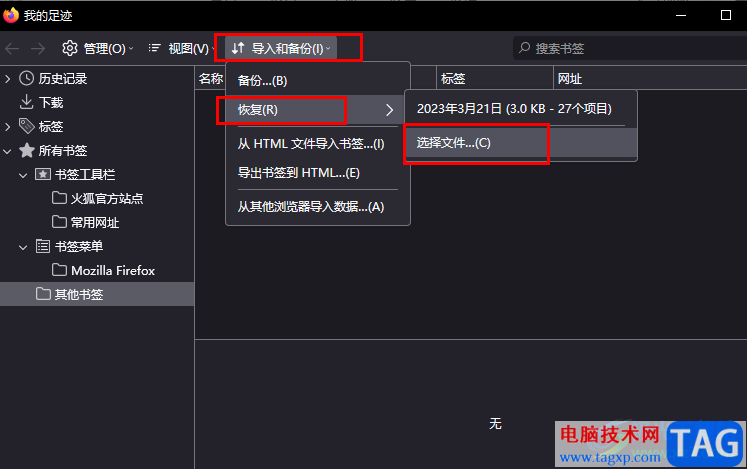
方法步骤
1、第一步,我们先在电脑中打开火狐浏览器,然后在浏览器右上角点击打开“三”图标
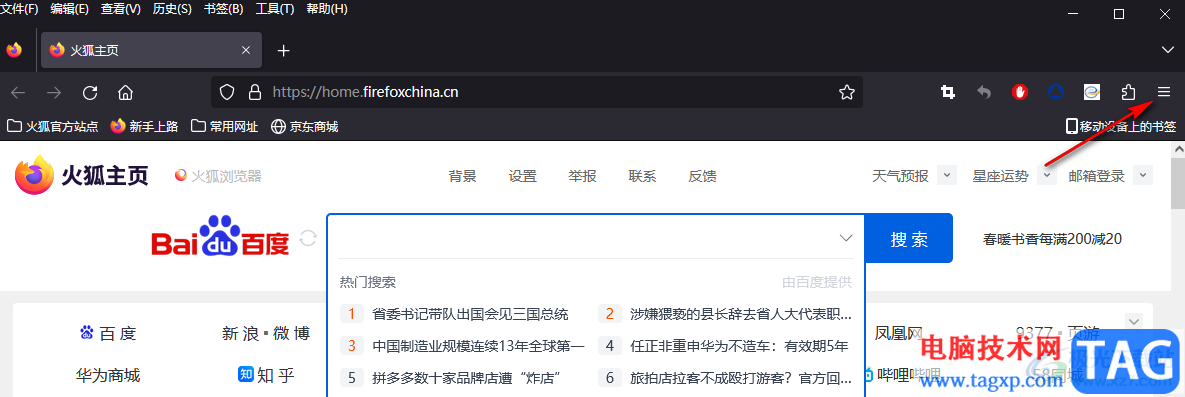
2、第二步,打开“三”图标之后,我们在下拉列表中找到“书签”选项,点击打开该选项
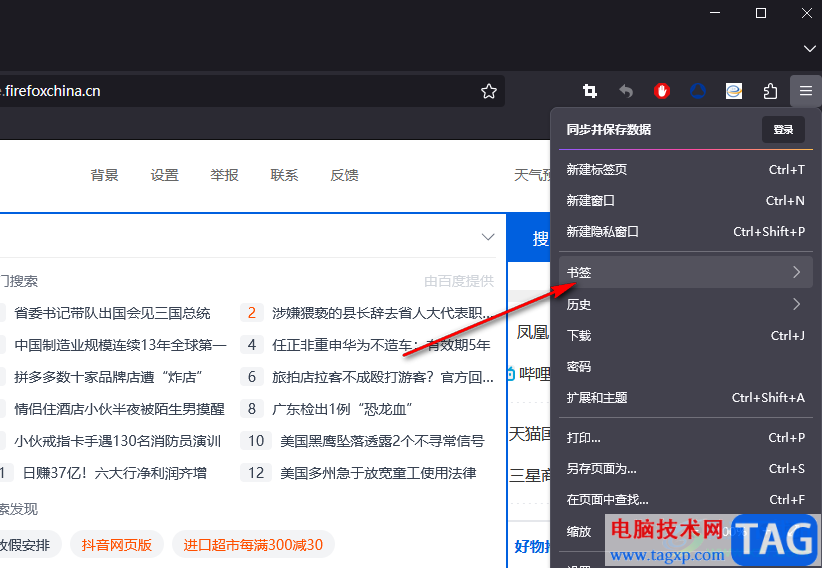
3、第三步,打开书签选项之后,我们在书签弹框中点击“管理书签”选项,进入书签页面
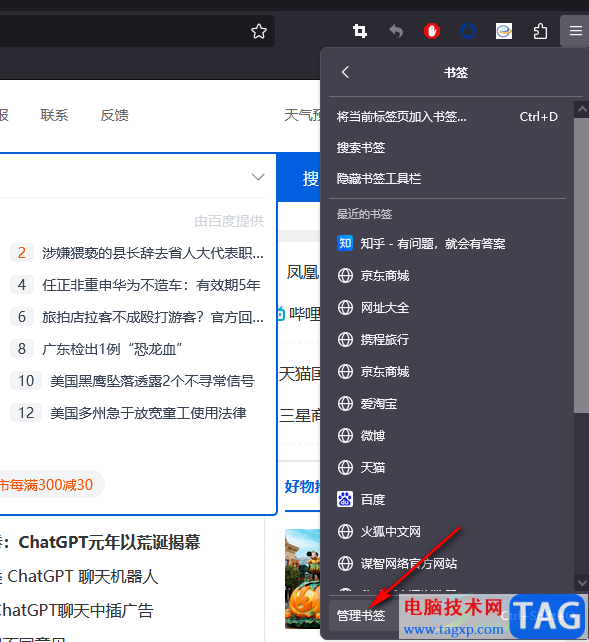
4、第四步,进入书签页面之后,我们在该页面中先点击“导入和备份”选项,然后在下拉列表中选择“恢复”选项,接着再点击“选择文件”
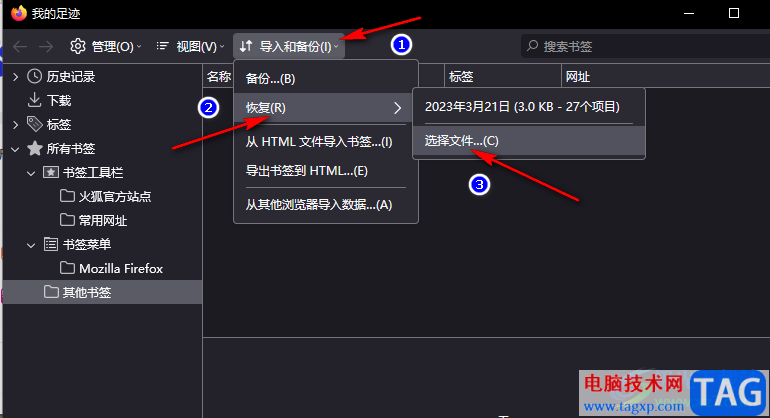
5、第五步,在文件夹页面中,我们找到需要的书签文件,选中该文件再点击“打开”选项即可
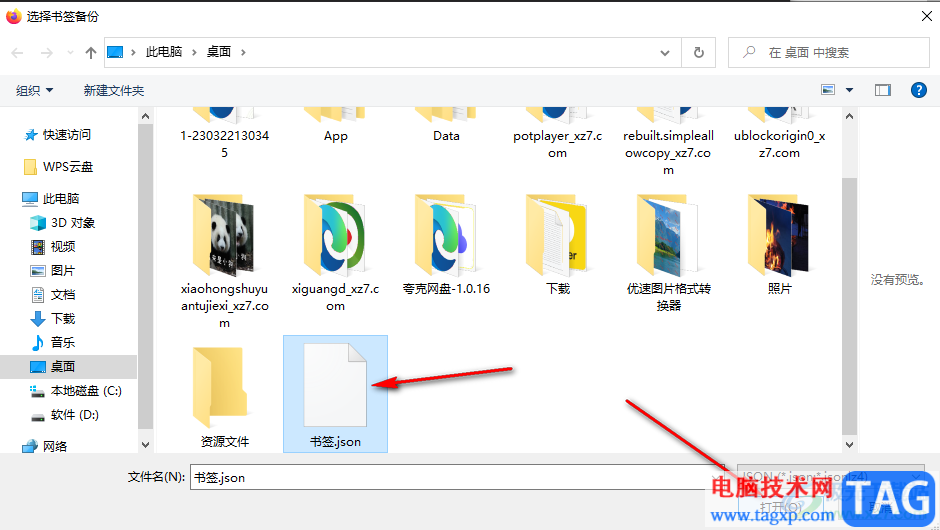
以上就是小编整理总结出的关于火狐浏览器导入收藏夹的方法,我们在火狐浏览器中打开“三”图标,再打开书签选项并点击管理书签选项,接着在书签页面中我们依次打开“导入和备份”、“恢复”以及“选择文件”选项,最后在文件夹页面中打开书签文件即可,感兴趣的小伙伴快去试试吧。